No products in the cart.
آموزش Illustrator : قاب های طراحی دست

آموزش Illustrator : قاب های طراحی دست
توی این آموزش، قاب های طراحی دست رو با Illustrator با هم می بینیم و با ابزارها و تکنیک های مورد نیاز آشنا میشیم. بیاین شروع کنیم!
با ” آموزش Illustrator : قاب های طراحی دست ” با ما همراه باشید…
- سطح سختی: مبتدی
- مدت آموزش: 20 تا 30 دقیقه
- نرم افزار استفاده شده: Adobe Illustrator
درست کردن سند جدید
گام اول
Ctrl+N رو فشار داده و یک سند جدید درست می کنیم. Pixels رو برای منوی Units در نظر می گیریم. عدد 800 پیکسل رو برای ابعاد اون در نظر می گیریم.
ابزار Blob Brush رو برداشته و Enter می زنیم. تنظیماتی که در زیر می بینین رو وارد می کنیم.
در نهایت، تیک Keep Selected رو برداشته و Merge Only with Selection رو تیک می زنیم.
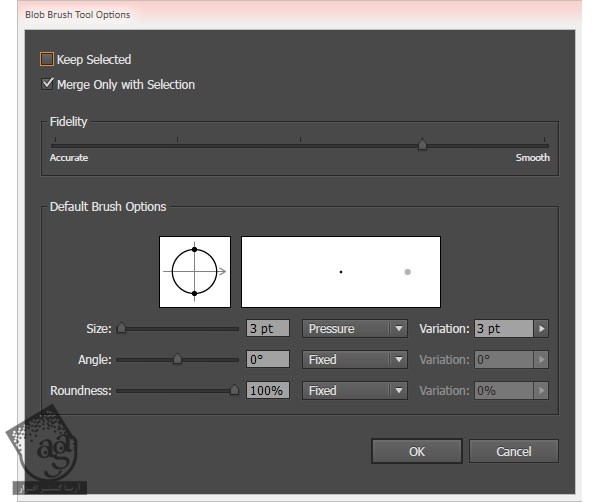
گام دوم
شکل مورد نظر رو به صورتی که می بینین، رسم می کنیم.
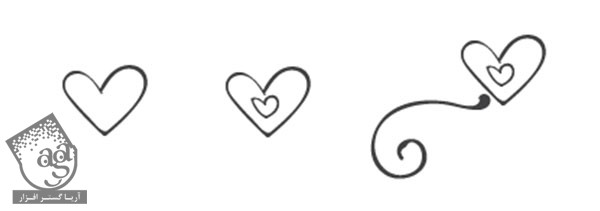
گام سوم
Alt رو نگه داشته و ابزار Selection رو انتخاب کرده و طراحی که کشیدیم رو به سمت راست درگ می کنیم. روی شکل کلیک راست کرده و وارد مسیر Transform > Reflect میشیم. Vertical Axis رو هم انتخاب می کنیم.
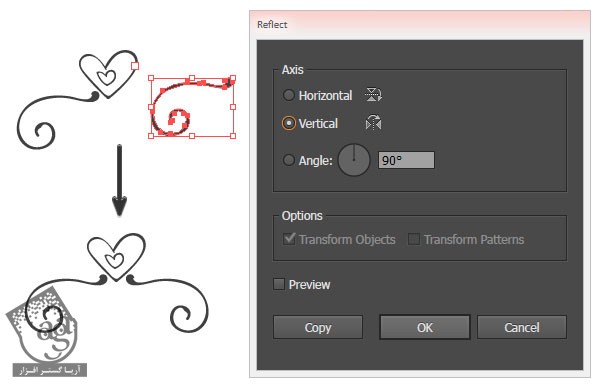
گام چهارم
بقیه جزئیات رو بهش اضافه می کنیم.

گام پنجم
در نهایت، شکل های بیشتری رو بهش اضافه می کنیم. در صورت لزوم می تونیم از دستورهای Copy, Paste و Reflect کمک بگیریم. تمام اجزای طرح رو به صورتی که می بینین گروه می کنیم.
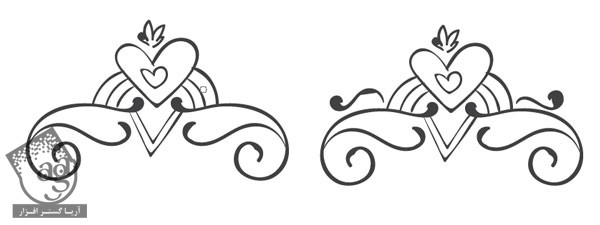
چرخوندن اجزای طرح
گام اول
گروه رو Copy, Paste می کنیم. با استفاده از ابزار Rotate، اون رو 45 درجه می چرخونیم. گروه رو سمت چپ نسخه اصلی قرار میدیم.
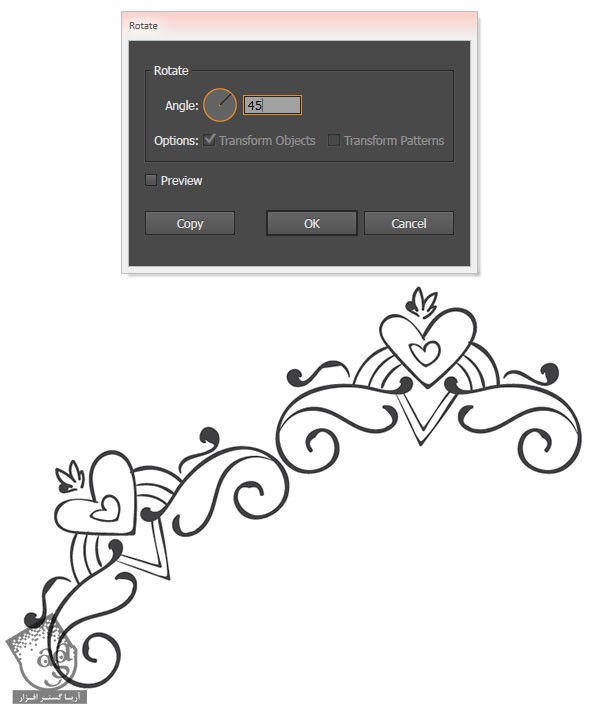
گام دوم
اجزای طرح رو Copy, Paste کرده و اون رو کمی چرخونیم و به صورتی که می بینین، در کنار بقیه شکل ها قرار میدیم. وارد پنل Align میشیم و گروه ها رو تراز می کنیم.

گام سوم
اندازه، فاصله و شکل کلی طرح بستگی به جایگاه شکل هایی داره که رسم کردیم. تمام شکل ها رو با هم گروه می کنیم.
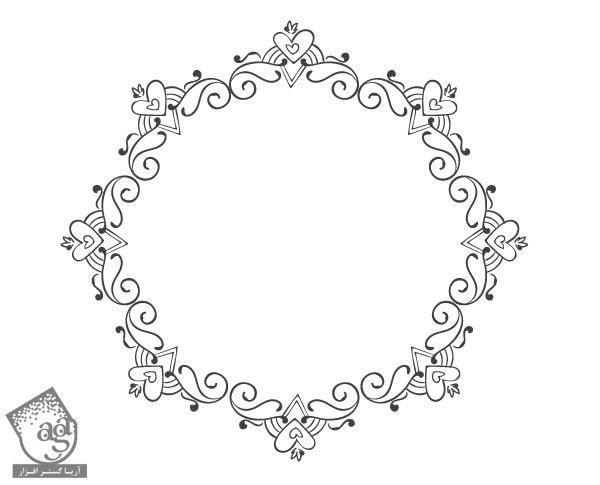
طرح جدید
گام اول
هر کدوم از اجزا رو 90 درجه می چرخونیم تا به صورت زاویه دار در بیاد.
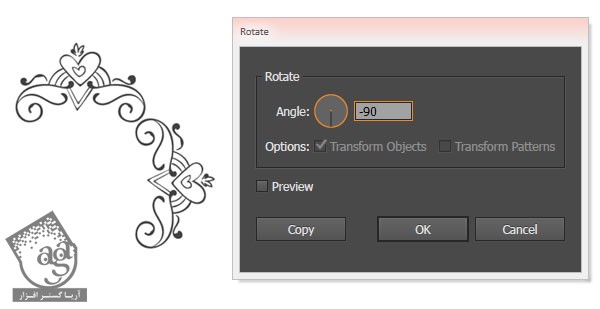
گام دوم
هر کدوم از گروه ها رو Copy, Paste کرده و گروه رو 180 درجه می چرخونیم تا نتیجه به صورت زیر در بیاد.

نتیجه
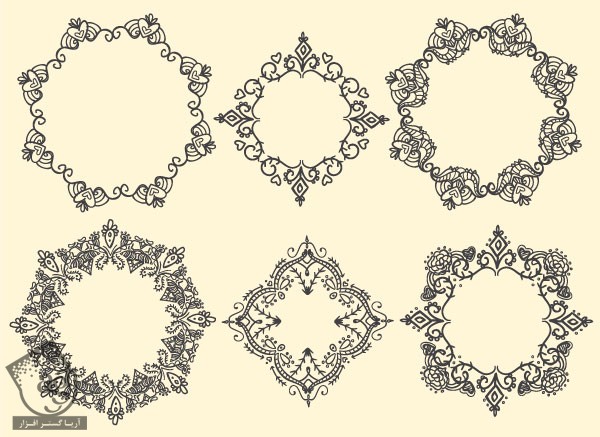
امیدواریم ” آموزش Illustrator : قاب های طراحی دست ” برای شما مفید بوده باشد…
توصیه می کنم دوره های جامع فارسی مرتبط با این موضوع آریاگستر رو مشاهده کنید:
توجه : مطالب و مقالات وبسایت آریاگستر تماما توسط تیم تالیف و ترجمه سایت و با زحمت فراوان فراهم شده است . لذا تنها با ذکر منبع آریا گستر و لینک به همین صفحه انتشار این مطالب بلامانع است !
دوره های آموزشی مرتبط
590,000 تومان
590,000 تومان

















































































قوانین ارسال دیدگاه در سایت